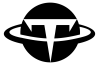文本操作
使用本章学到的命令创建一个新的文件夹 folder1,然后在 folder1 中创建新的文件 file1.txt,并用nano给 file1.txt 编辑任意内容。最后创建一个 folder2,将 folder1 完全复制到 folder2 中,最后删除整个 folder1 文件夹。
$ mkdir folder1
$ touch folder1/file1.txt
$ nano folder1/file1.txt
$ mkdir folder2
$ cp -r folder1 folder2
$ rm -r folder1文本权限, 通配符, 环境变量
将当前文件夹中,为所有以txt为后缀的文件,设置以下的权限:用户可读可写可执行,同组的人可读可写,其他人可读。
$ chmod u=rwx *.txt
$ chmod g=rw *.txt
$ chmod o=r *.txt方法二,这是做作业的朋友的福利哈哈,我们也可以通过设置数字来修改权限。4代表可读,2代表可写,1代表可读,那么 7=4+2+1 就是可读可写可执行, 6=4+2就是可读可写,1就是可读。所以用数字修改此练习的权限就可以用以下的命令:
$ chmod 764 *.txtLinux远程控制和脚本编辑
在自己的Linux桌面创建3个文件:file1.txt,file2.txt和file3.txt,然后编辑一个Python脚本,将这三个文件放到一个叫new_folder的新文件夹中。
# script.py
import os
os.system('mv file1.txt file2.txt file3.txt new_folder')Vim + Tmux
$ tmux new -s new_session
$ vim file.txt
Ctrl+b d
$ tmux attach -t new_session